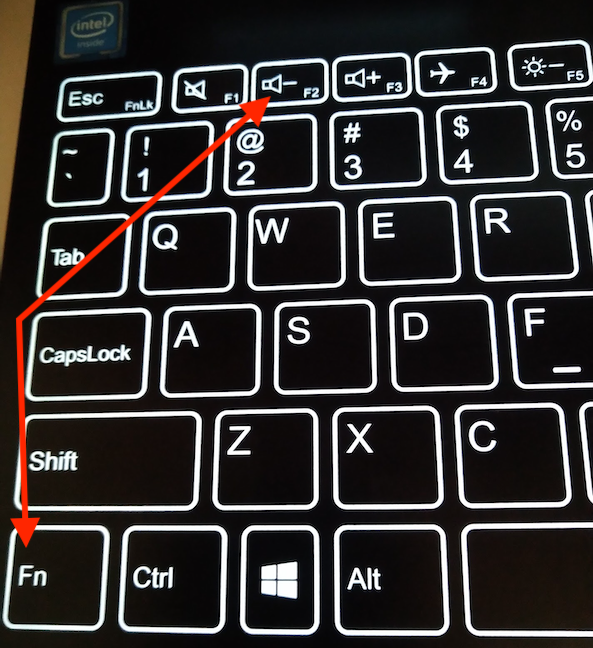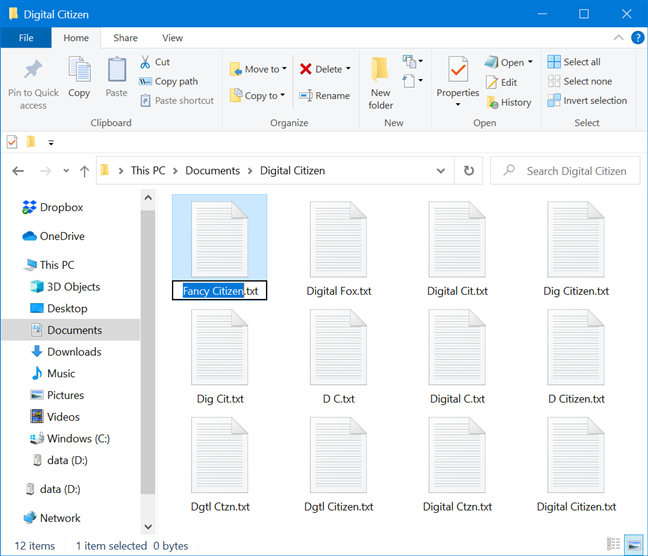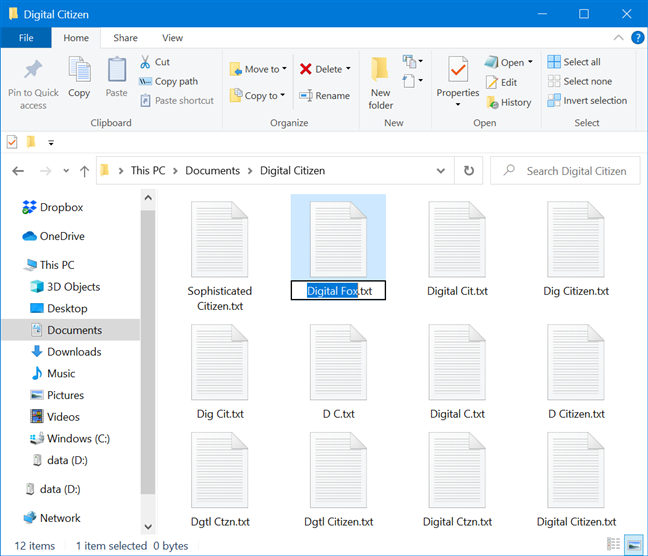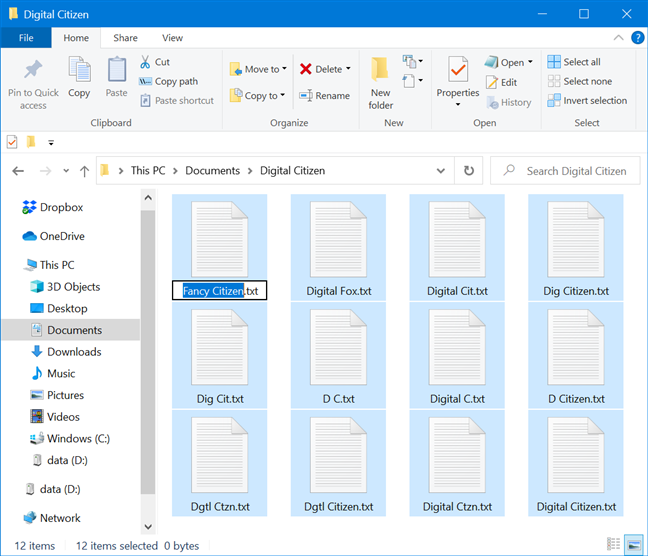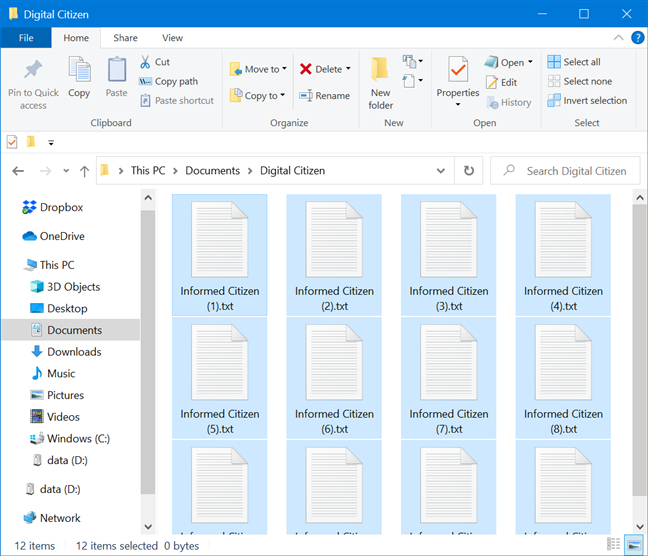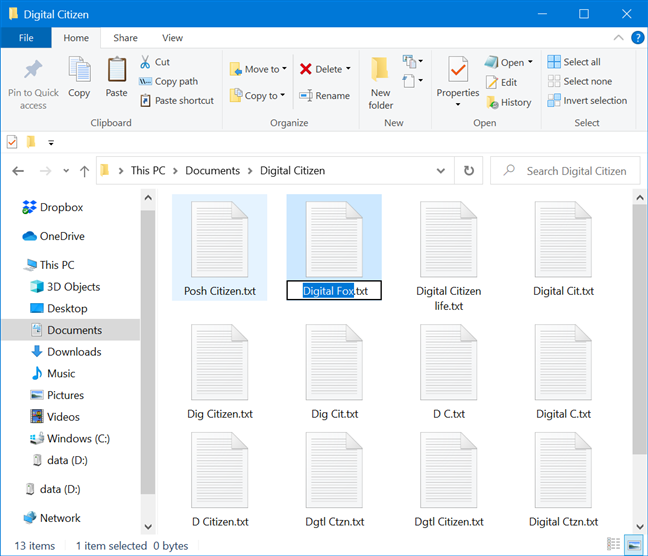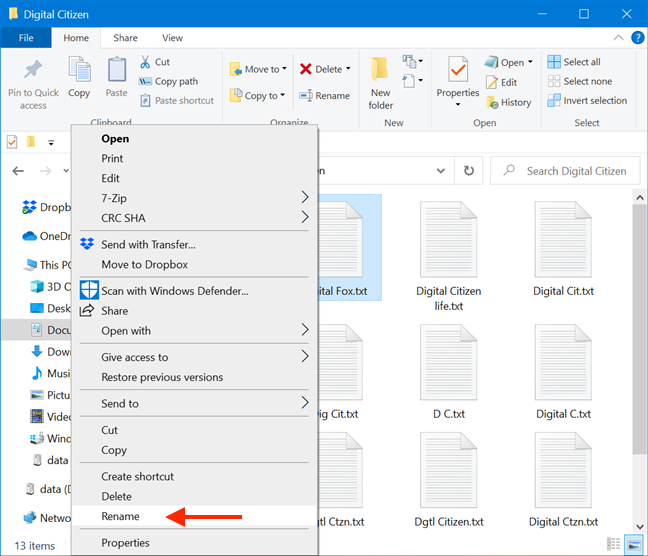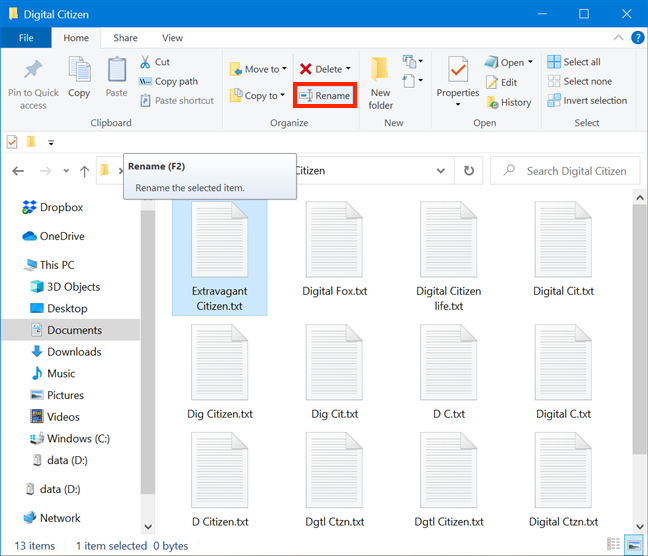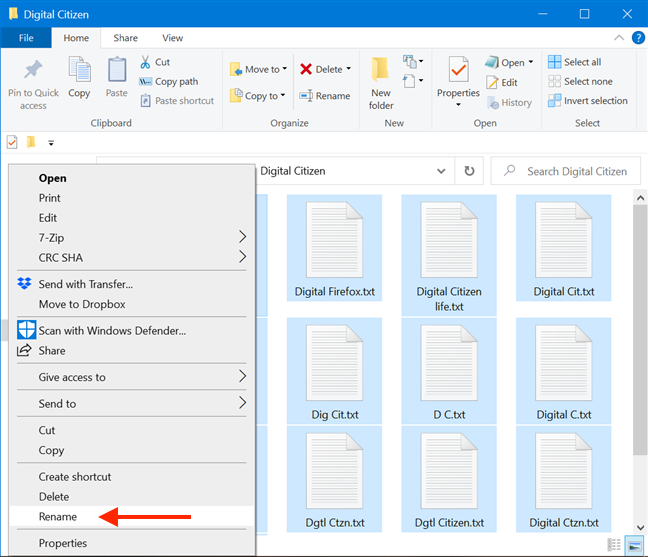Renommer plusieurs ou tous les fichiers d'un dossier peut être une tâche fastidieuse et répétitive dans Windows 10. Cependant, il existe quelques astuces que vous pouvez utiliser pour gagner du temps et renommer un lot de fichiers, soit en utilisant un raccourci clavier, à partir du ruban de l'Explorateur de fichiers , ou depuis le menu contextuel. Ce tutoriel illustre comment renommer un groupe de fichiers en une seule fois sous Windows 10 :
Contenu
- Comment renommer plusieurs fichiers dans un dossier avec un raccourci clavier
- Comment renommer tous les fichiers d'un dossier avec un raccourci clavier
- Autres façons de renommer les fichiers d'un dossier un par un
- Autres moyens de renommer tous les fichiers d'un dossier en un seul lot
- Comment renommer plusieurs fichiers ?
Comment renommer plusieurs fichiers dans un dossier avec un raccourci clavier
Tout d'abord, ouvrez l'explorateur de fichiers et naviguez jusqu'au dossier contenant les fichiers que vous souhaitez renommer. Sélectionnez le premier fichier, puis appuyez sur F2 sur votre clavier. Cette touche de raccourci de renommage peut être utilisée à la fois pour accélérer le processus de renommage ou pour changer les noms d'un lot de fichiers en une seule fois, en fonction des résultats souhaités.
Sur certains ordinateurs portables, les touches F ont plusieurs objectifs. Par conséquent, appuyer sur la touche F2 peut réduire le volume sonore ou assombrir votre écran à la place. Si tel est votre cas, utilisez la touche Fn située dans le coin inférieur gauche de votre clavier. Essayez d'appuyer une fois sur la touche pour activer les touches de fonction, puis appuyez sur F2 , ou maintenez la touche Fn enfoncée tout en appuyant sur F2 .
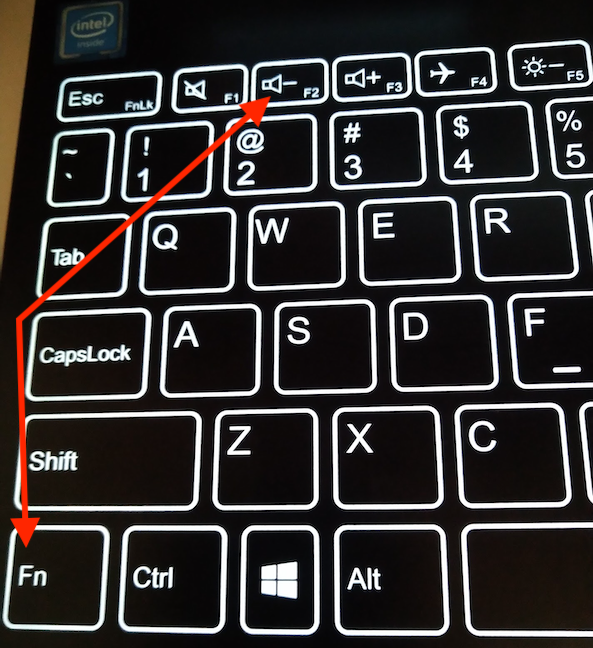
Les touches F2 et Fn de notre clavier
Le nom du fichier peut maintenant être modifié, alors tapez le nouveau nom.
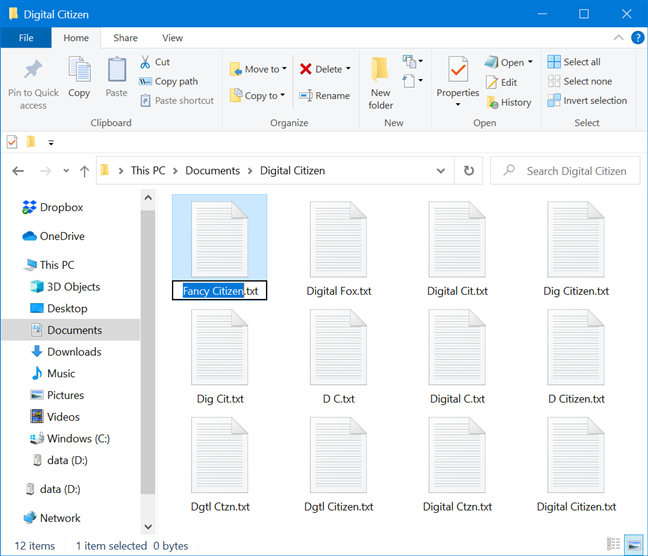
Tapez le nom souhaité pour le fichier
Lorsque vous avez terminé, au lieu d'appuyer sur Entrée pour enregistrer vos modifications, appuyez sur la touche Tab pour passer au fichier suivant. Les modifications du premier fichier sont appliquées. Le nom du fichier suivant est automatiquement mis en surbrillance et il peut maintenant être modifié.
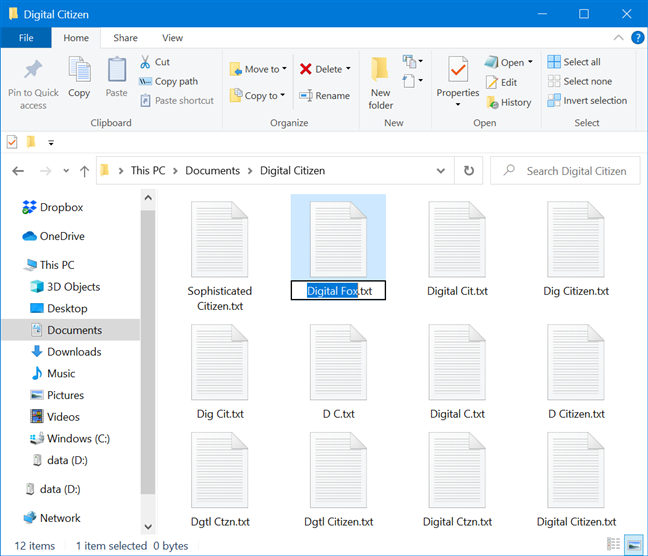
Appuyer sur Tab enregistre les modifications et vous permet de renommer le fichier suivant
Répétez le processus jusqu'à ce que vous ayez fini de renommer tous les fichiers souhaités. Si vous rencontrez un fichier que vous ne souhaitez pas renommer, appuyez sur Tab pour l'ignorer et conserver son nom actuel. Appuyez sur Maj + Tab sur votre clavier pour renommer le fichier précédent.
REMARQUE : Si les fichiers avec lesquels vous travaillez sont triés par Nom , ils peuvent changer de position après les avoir renommés, de sorte que le processus ne sera pas continu et fluide. Essayez de trier les fichiers selon d'autres critères, tels que Date ou Taille , pour conserver leur position après les avoir renommés.
Comment renommer tous les fichiers d'un dossier avec un raccourci clavier
Si vous êtes pressé par le temps et que vous n'avez pas besoin que les noms de vos fichiers soient si différents, vous pouvez renommer tous les fichiers en une seule fois. Sélectionnez tous les fichiers que vous souhaitez renommer et appuyez sur F2 sur votre clavier. Cela vous permet d'insérer un nom dans le champ de nom sous l'un des fichiers en surbrillance. Saisissez le nouveau nom et appuyez sur la touche Entrée .
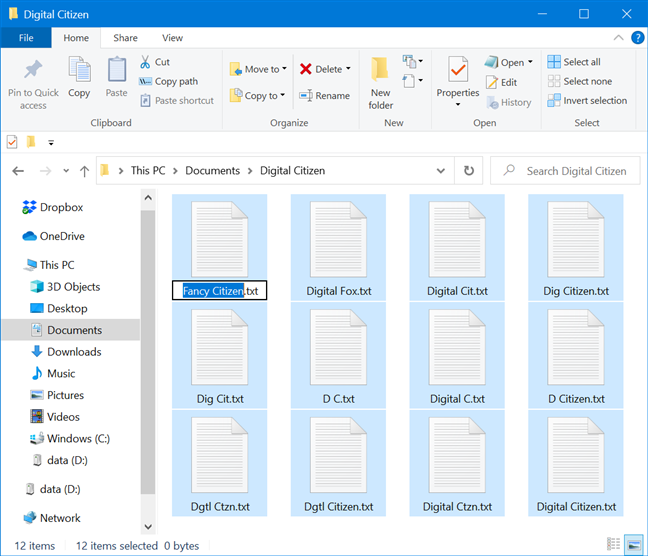
Tapez un nouveau nom pour vos fichiers
Les fichiers sélectionnés sont tous automatiquement renommés avec le nom choisi et se voient attribuer un numéro à la fin, comme le montre la capture d'écran ci-dessous.
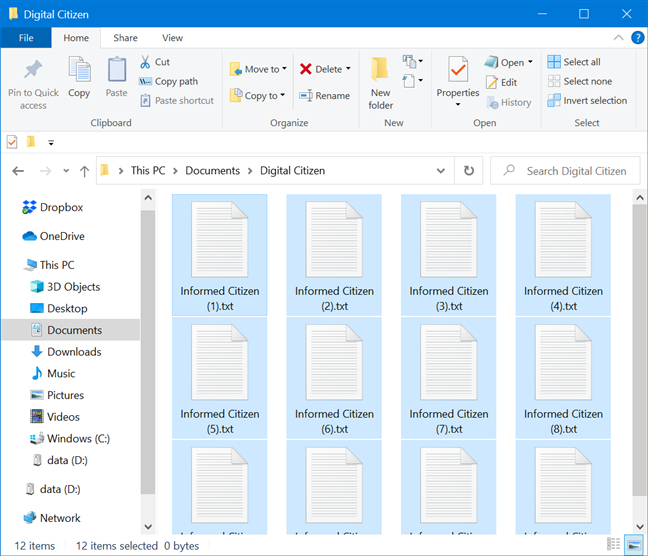
Vos fichiers partagent maintenant le même nom
Autres façons de renommer les fichiers d'un dossier un par un
Si vous avez besoin de noms entièrement différents pour vos fichiers, vous pouvez également utiliser d'autres méthodes au lieu du raccourci clavier ci-dessus.
Vous pouvez sélectionner le premier fichier, puis cliquer ou appuyer à nouveau sur son nom pour saisir un nouveau nom. Utilisez Tab , comme expliqué ci-dessus, pour passer au fichier suivant et renommer plusieurs fichiers plus rapidement.
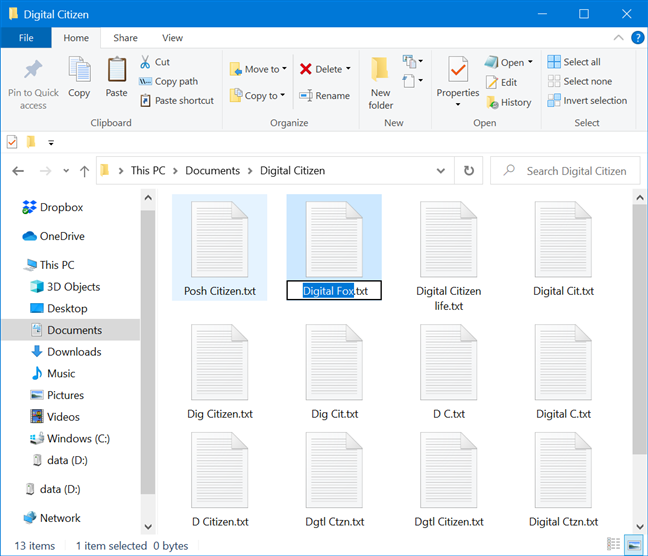
Utilisez Tab pour renommer le(s) fichier(s) suivant(s)
Vous pouvez également cliquer avec le bouton droit ou appuyer longuement sur le premier fichier du groupe que vous souhaitez renommer pour ouvrir un menu contextuel. Cliquez ou appuyez sur Renommer . Cela vous permet de renommer le premier fichier, puis vous pouvez utiliser Tab pour faire le reste.
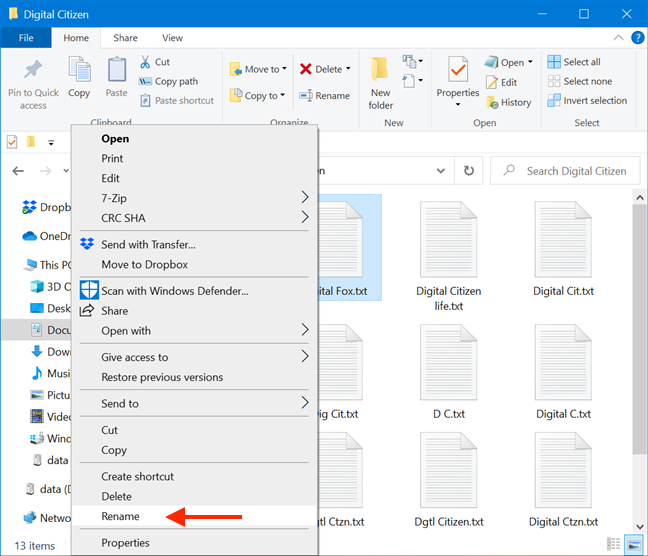
Appuyez sur Renommer dans le menu contextuel
Vous pouvez également utiliser l' onglet Accueil de l' Explorateur de fichiers pour renommer plusieurs fichiers. Sélectionnez le fichier avec lequel vous voulez commencer et appuyez sur le bouton Renommer . Renommez le premier fichier, puis utilisez Tab pour choisir rapidement de nouveaux noms pour les autres.
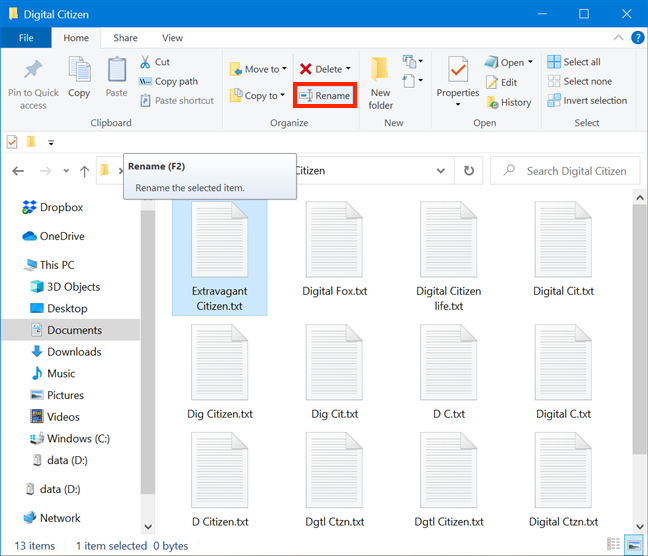
Appuyez sur Renommer dans le ruban
Autres moyens de renommer tous les fichiers d'un dossier en un seul lot
Si vous n'êtes pas trop pointilleux sur les noms de vos fichiers, il existe deux autres méthodes que vous pouvez utiliser pour les renommer tous en une seule fois. Commencez par sélectionner tous les fichiers à renommer. Faites un clic droit ou appuyez longuement sur l'un d'eux, puis cliquez ou appuyez sur Renommer dans le menu contextuel.
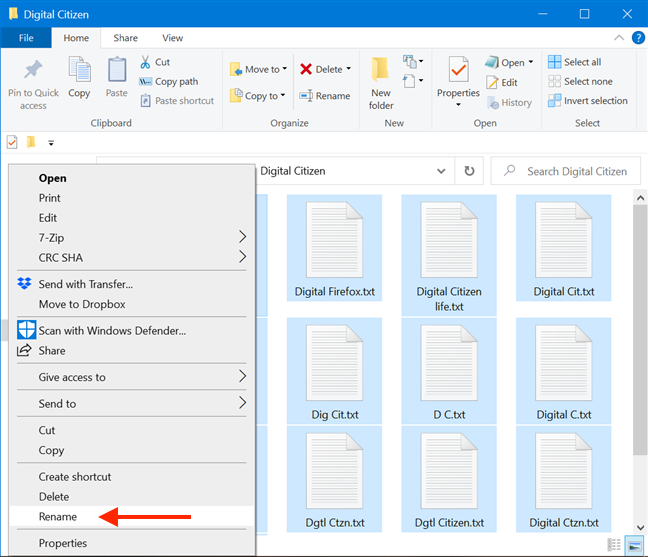
Sélectionnez les fichiers et appuyez sur Renommer pour modifier leurs noms
Entrez le nouveau nom de vos fichiers pour les renommer instantanément avec votre choix. Un numéro est ajouté entre parenthèses pour vous aider à les différencier. Vous pouvez également sélectionner les fichiers et utiliser le bouton Renommer dans l' onglet Accueil de l'explorateur de fichiers . Ajoutez un nouveau nom et appuyez sur Entrée pour le même résultat.
Utilisez le bouton Renommer pour changer le nom d'un lot de fichiers
ASTUCE : utilisez le raccourci clavier Ctrl + A pour sélectionner instantanément tous les fichiers d'un dossier.
Comment renommer plusieurs fichiers ?
Toutes les méthodes décrites ci-dessus peuvent être appliquées à tous les éléments contenus par un dossier, qu'il s'agisse de fichiers, de raccourcis, d'autres dossiers, etc. Nommer vos fichiers et dossiers d'une manière qui vous semble logique vous aide à les organiser et augmente votre productivité. Nous pensons que le raccourci clavier F2 est le moyen le plus rapide de renommer un tas de fichiers, que vous essayiez d'ajouter des noms différents pour chacun d'eux ou de changer tous leurs noms en une seule fois. Qu'en pensez-vous? Quelle méthode préférez-vous? Faites le nous savoir dans les commentaires.